电脑系统一键重装win7的步骤教程详解
- 分类:Win7 教程 回答于: 2021年05月19日 08:34:00
虽然Win10系统已经推出很长一段时间,但是还有不少用户习惯了使用win7系统,就算购置了新的电脑,也想装回win7系统,不过还是有大部分用户并不熟悉win7系统的安装操作,下面小编就将电脑系统一键重装win7的步骤教程告诉大家,大家快来学习一下吧。
1、我们下载一个小白软件,然后选择了安装win7系统。

2、在下载界面,下载速度取决于您的网络您只需要耐心等待即可。
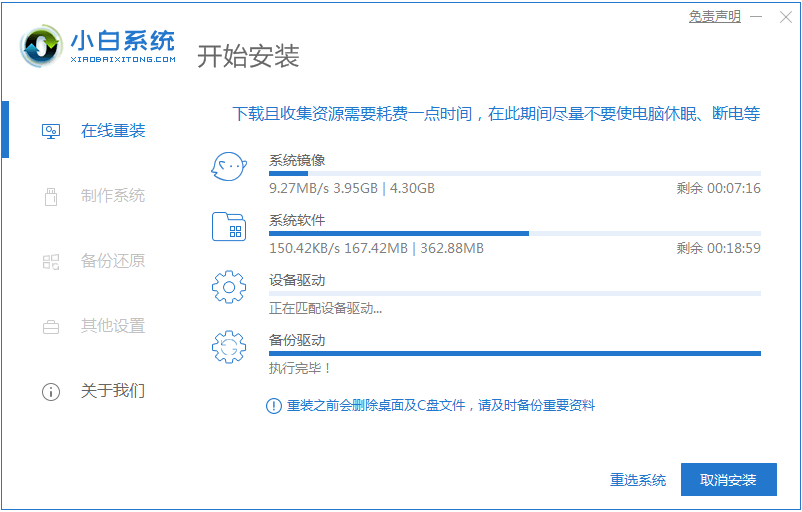
3、软件下载完成后会自动部署,完成后会提示选择立即重启。
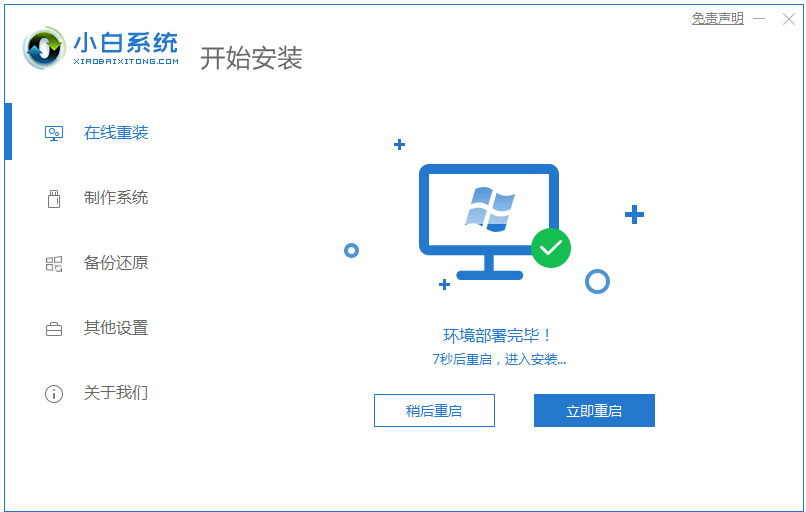
4、重启电脑后,在启动菜单中我们选择第二个 XiaoBai -MSDN Online Install Mode 菜单,按回车进。
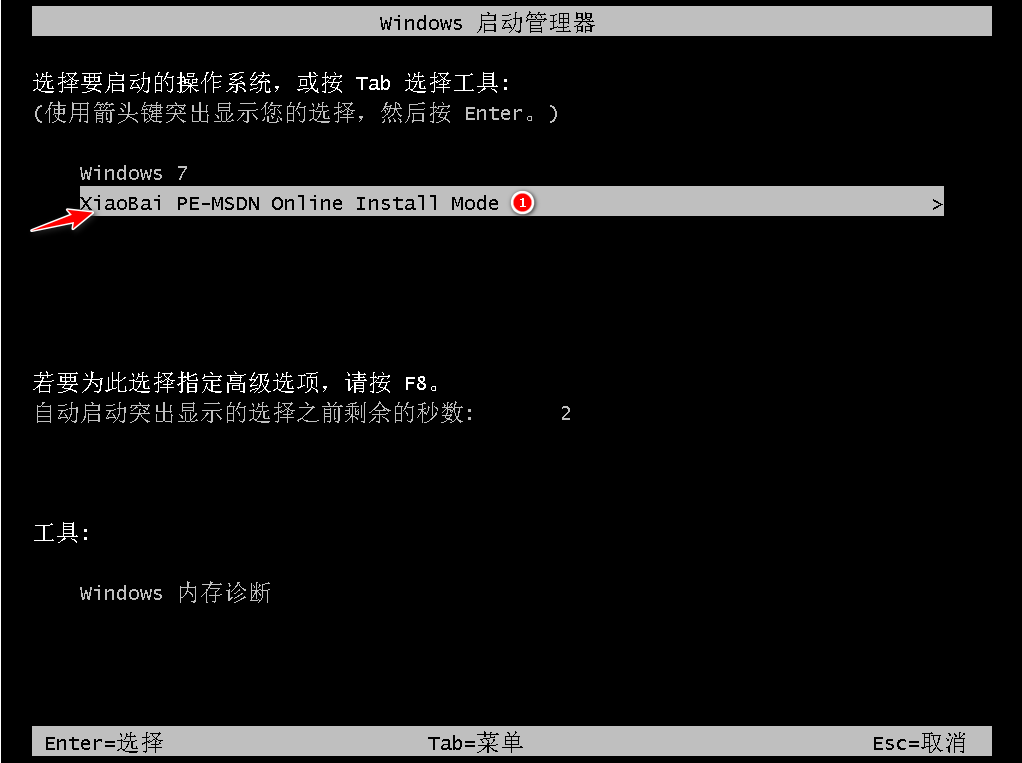
5、进入 PE 系统后点击小白装机工具继续安装系统,只需要耐心等候。
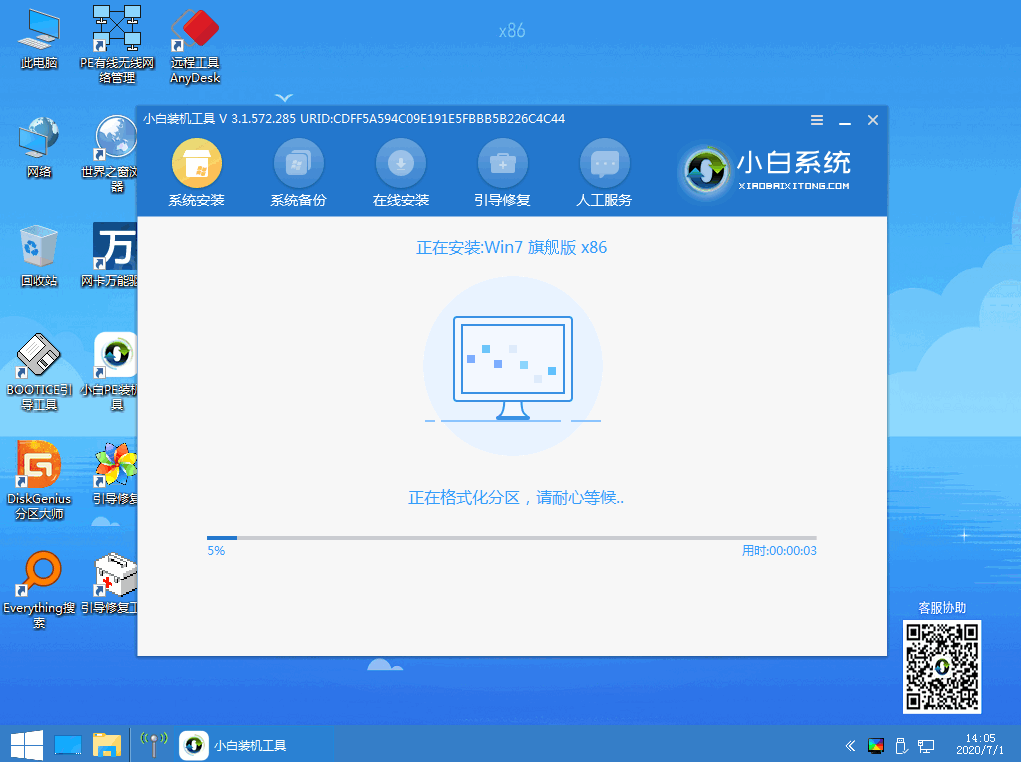
6、在提示修复引导中默认情况下选择 C 盘修复。

7、安装完成后正常重启电脑即可。

8、重启电脑后在启动菜单中选择 Windows 7 系统进系统。
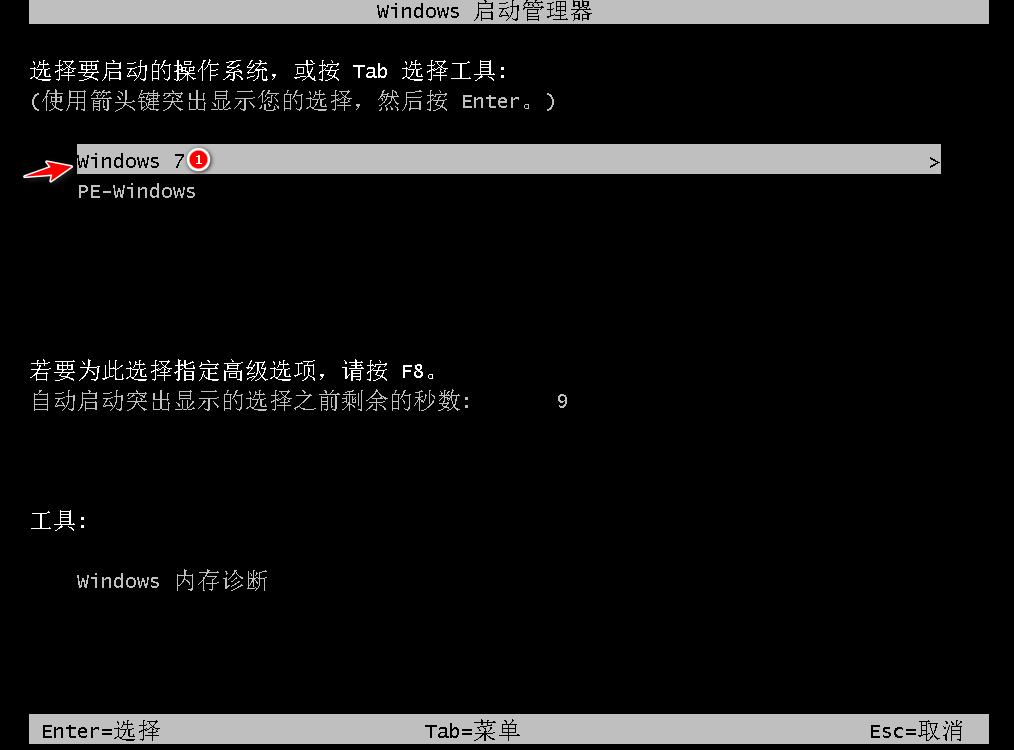
9、安装完成后就可以直接进电脑桌面啦。

以上就是电脑系统一键重装的步骤教程啦,希望能帮助到大家。
 有用
26
有用
26


 小白系统
小白系统


 1000
1000 1000
1000 1000
1000 1000
1000 1000
1000 1000
1000 1000
1000 1000
1000 1000
1000 1000
1000猜您喜欢
- 小编教你win7字体怎么改2017/12/09
- win7官方下载,稳定、安全、快速的系统..2024/04/03
- Win7快速修复:bootmgr问题解决方案..2024/01/10
- Windows7重装系统图文教程,两步搞定!..2019/12/16
- Win7回收站:无法还原文件怎么办?..2024/04/04
- 51重装系统win7步骤详解:解决常见问题,..2024/07/09
相关推荐
- [m2固态硬盘装win7系统]2024/01/04
- 如何重装系统win7的五种方法..2022/11/09
- 光盘安装win7系统方法教程2022/05/17
- 四步教会你win7电脑怎么还原系统..2022/09/21
- 手机杀毒,小编教你手机杀毒软件哪个好..2018/05/04
- win7系统重装后没有声音2022/06/29














 关注微信公众号
关注微信公众号



